
php editor Xinyi は、Win10 プロセッサとメモリ ディスプレイが利用できない問題を解決する方法を教えます。 Windows 10 の使用中に、プロセッサーとメモリが利用できないように見えることがあります。これにより、コンピューターのパフォーマンスが低下し、通常の使用に影響が生じます。しかし、心配しないでください。この問題を解決できる方法がいくつかあります。まず、ドライバーを更新してみてください。ドライバーが古いと、プロセッサーとメモリが使用できなくなる可能性があります。第二に、この問題はコンピュータを再起動することで解決できますが、場合によっては一時的なソフトウェアの不具合である場合もあります。最後に、上記の方法がいずれも機能しない場合は、システムに組み込まれている修復ツールを使用して問題の解決を試みることができます。これらの方法が、Win10 プロセッサとメモリ ディスプレイが利用できない問題の解決に役立つことを願っています。
Win10 プロセッサとメモリが利用できない問題の分析
1. 最初のステップでは、まずデスクトップの左下隅にある [スタート] ボタンを右クリックし、[メニューリストの「開く」オプションを選択します。
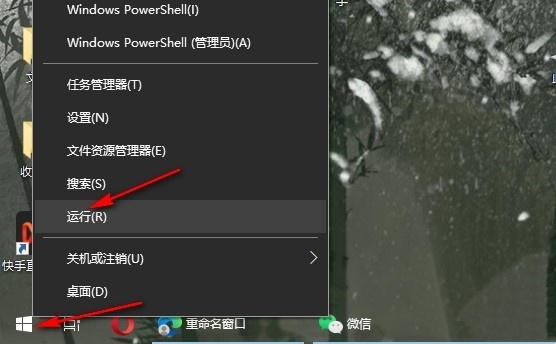
2. 2 番目のステップでは、実行オプションを開いた後、実行ポップアップ ボックスに「services.msc」と入力し、[OK] をクリックします。
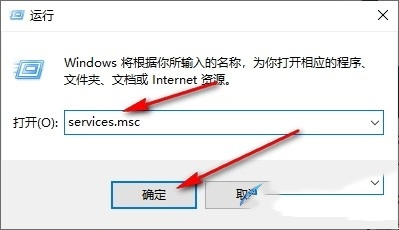
3. ステップ 3. サービス ページに入ると、ページ上で「Windows Management Instrumentation」サービスを見つけ、右クリックして「プロパティ」オプションを選択します。
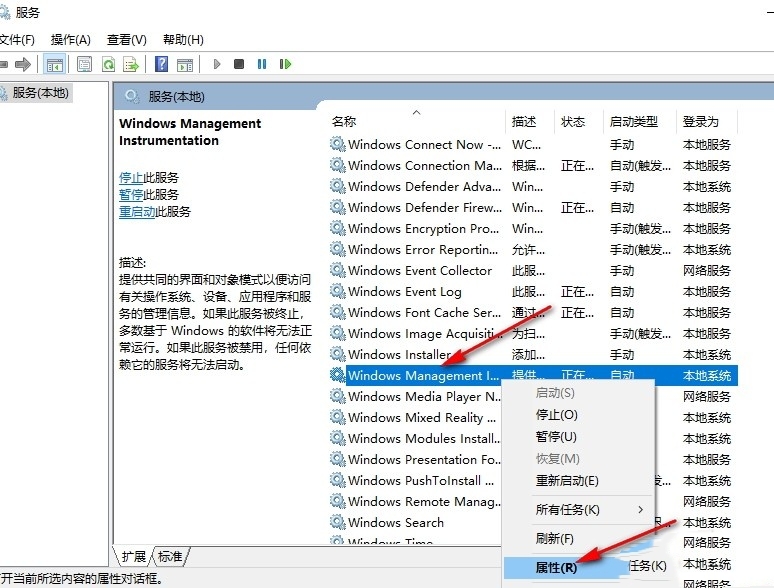
4. ステップ 4. 「Windows Management Instrumentation」のプロパティ ページに入った後、このページでスタートアップの種類のオプションを開き、「自動」をクリックして選択します。オプション。
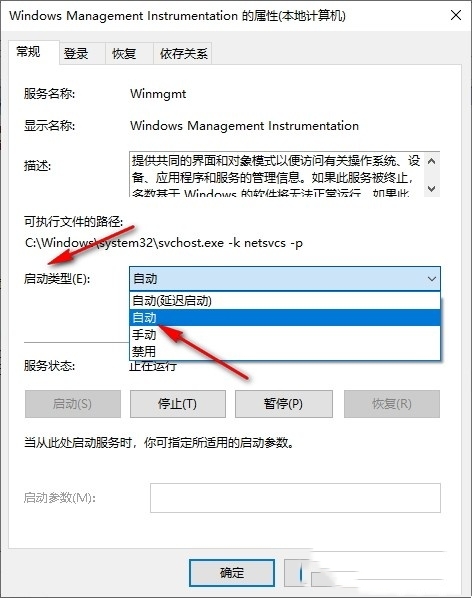
5. ステップ 5. スタートアップの種類を設定した後、[スタートアップ] オプションをクリックし、最後に [適用] をクリックして [OK] をクリックします。
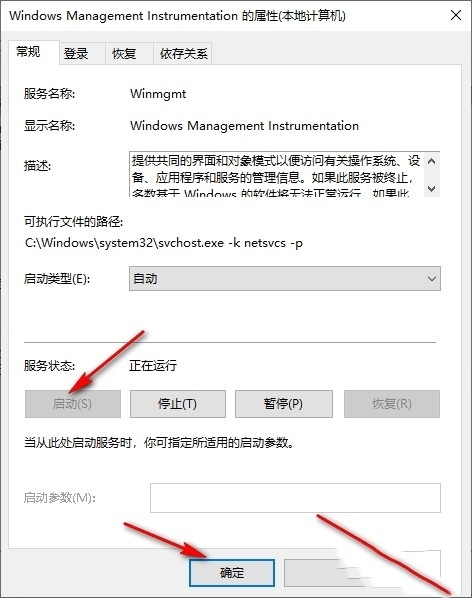
以上がWin10 プロセッサとメモリ ディスプレイが使用できない場合はどうすればよいですか?の詳細内容です。詳細については、PHP 中国語 Web サイトの他の関連記事を参照してください。